10 beste Möglichkeiten, um Android-Handys schneller und besser funktionieren zu lassen
Veröffentlicht: 2022-02-27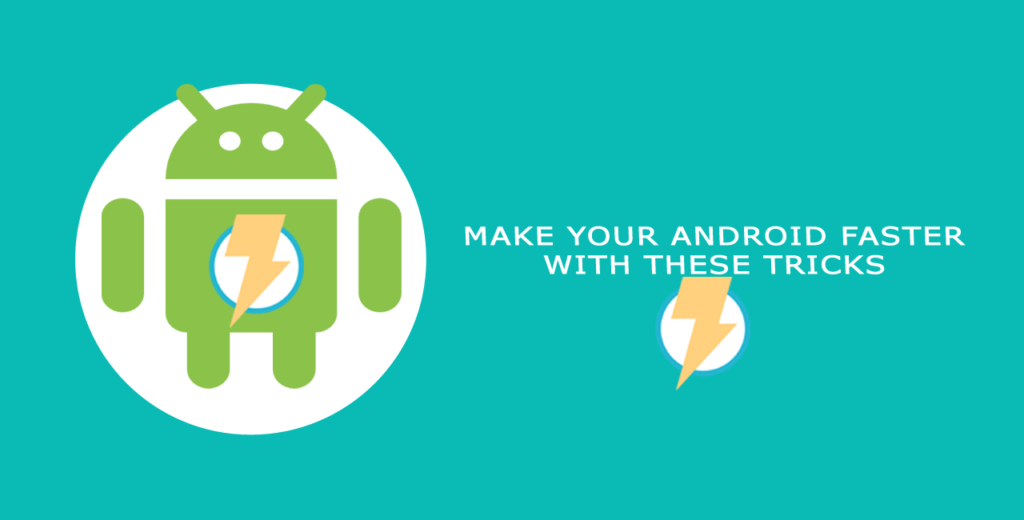
Wir alle wollen ein ultraschnelles Smartphone, das Anwendungen schnell ausführt und maximale Akkulaufzeit bietet. Wir hätten ein glänzendes neues Telefon gekauft, das so schneller arbeitet und seine Akkulaufzeit für ein paar Tage zurückhält, aber nach ein paar Monaten stellen wir fest, dass das Telefon nicht mehr ganz so schnell ist wie früher.
Hier sind einige Möglichkeiten, die Ihnen helfen können, die Leistung Ihres Telefons zu verbessern und es mit einer langen Akkulaufzeit schneller und besser arbeiten zu lassen.
1. Löschen Sie Ihre zwischengespeicherten Daten:
Ihr Telefon verfügt über begrenzten Speicherplatz, der sich schnell füllen kann. Die von Ihnen verwendeten Apps erstellen regelmäßig neue Dateien, um Informationen zu speichern.
Diese temporären Datendateien werden als Cache bezeichnet, und ein beträchtlicher Teil des Speicherplatzes Ihres Android-Telefons ist mit Cache-Dateien gefüllt.
Cache-Dateien sind wichtig, und Sie müssen normalerweise nicht mit ihnen herumspielen. Das manuelle Entfernen von Cache-Dateien von Ihrem Telefon hilft Ihnen jedoch dabei, Ihren Speicher zu bereinigen.
Dies kann auf verschiedene Weise helfen:
- Kurzfristig hilft Ihnen das Leeren des Cache, Speicherplatz auf Ihrem Telefon zu sparen. Dies ist jedoch eine vorübergehende Lösung, da bei jeder Verwendung von Apps neue Cache-Dateien erstellt werden.
- Manchmal können alte Cache-Dateien beschädigt werden. In diesem Fall können bei Apps Probleme auftreten. Das Löschen der beschädigten Cache-Dateien kann diese Probleme lösen.
2. Deaktivieren Sie unerwünschte Funktionen:
Animationen und Übergänge:
Es gibt einen Trick, der Ihnen im Alltag helfen kann: Übergänge und Animationen deaktivieren. Genauer gesagt sind dies die Effekte, die Sie sehen, wenn Sie von einem Bildschirm oder einer App zu einer anderen wechseln: Sie können hübsch sein, aber sie sind unnötig. Wenn Sie sie deaktivieren, werden die Übergänge schneller.
Vibrationen und Geräusche:
Vibrationen und Geräusche sollen die Reaktion einer physischen Taste nachahmen, aber in der Praxis sind sie normalerweise ziemlich irritierend. Schlimmer noch, sie beeinträchtigen die Autonomie Ihres Geräts. Aus diesem Grund sollten Sie sich fragen, ob diese Funktion wirklich einen Mehrwert für Sie darstellt. Wenn nicht, sollten Sie es deaktivieren.
Adaptive Helligkeit, Bluetooth und andere Optionen:
Abhängig von der Umgebung der mobilen Nutzung können Sie es vorziehen, die adaptive Helligkeitsfunktion zu aktivieren. Wenn Sie es jedes Mal einschalten, kann die Batterieleistung entladen werden.
In ähnlicher Weise müssen auch die Bluetooth-, Standort- und Hotspot-Optionen aktiviert werden, nur bei tatsächlicher Nutzung wird Ihre Akkuleistung schneller entladen.
3. Erstellen Sie ein Backup Ihrer Galerie auf Ihrem PC
Dies ist ein sehr häufiges Problem bei Android. Wenn Ihr Speicherplatz aufgebraucht ist, können Sie keine neuen Apps mehr aus dem Play Store installieren und in einigen Fällen nicht einmal mehr Bilder oder Videos aufnehmen. Und manchmal lassen sich einige Ihrer Apps nicht mehr öffnen und Ihr Telefon bleibt oft hängen oder wird langsamer.
Um diesen Fall zu bewältigen, ist der einfachste Schritt, eine vollständige Sicherung aller Ihrer Fotos und Videos auf Ihrem PC zu erstellen. Und dann schauen Sie in Ihrer Galerie nach, um die unwichtigen Fotos und Videos zu löschen, wenn es keine große Sache für Sie ist – Sie können auch lieber alle Ihre Fotos und Videos von Ihrem Telefon löschen.
4. Behalten Sie die Apps, die Sie regelmäßig verwenden, und deinstallieren Sie den Rest
Fast jeder Leitfaden mit Tipps und Tricks für Android empfiehlt Ihnen, nur die Apps zu behalten, die Sie täglich verwenden. Klingt es nicht offensichtlich? Würden Sie unnötige Dinge in Ihrem Haus aufbewahren, nur weil sie kostenlos sind? Nun, unsere Häuser sind oft mit solchen Dingen verstopft, aber müssen wir dasselbe mit unseren Smartphones tun?
Verschiedene Apps, die Sie auf Ihren Smartphones installiert haben, laufen ständig und müssen mit dem Internet verbunden sein, um weiter zu funktionieren. Und wenn diese Apps für Sie keinen Nutzen haben, würden sie nur die Hardware belasten und die Datenrechnungen erhöhen. Solche Apps loszuwerden, wäre ein kluger Schritt auf dem Weg, Ihr Android-Telefon zu beschleunigen.
5. Halten Sie Ihre Sachen in der Cloud, geben Sie Ihren internen Speicher frei
Der Schritt der nächsten Generation zur Bereinigung Ihres Telefonspeichers ist der Wechsel zu Cloud-Speichern. Alle Ihre mobilen Anwendungsdaten, Fotos, Videos und Dokumente können in Cloud-Speichern gespeichert werden, sodass Ihr Mobiltelefon viel freien Speicherplatz erhält.
Angefangen von Google Drive bis hin zu vielen anderen Cloud-Speicheranwendungen reicht Ihnen der kostenlose Basisplan mit genügend Speicherdatenkapazitäten aus.
Sobald sich alle Ihre Dateien in Cloud-Speichern befinden, können Sie die nicht verwendeten Dateien von Ihrem Telefon löschen. Sollte es erforderlich sein, können Sie es jederzeit mit einem einfachen Download-Klick auf Ihr Telefon zurückholen.
Viele Apps Ihrer häufig verwendeten Anwendungen wie WhatsApp verfügen über die Option zur automatischen Datensicherung, sobald das Google Drive-Konto verbunden und häufig eingerichtet ist – alle Chats und Dateien sind in Ihrem Drive-Konto sicher.
6. Starten Sie Ihr Telefon neu oder setzen Sie es zurück:
Ein eingefrorenes Telefon kann Ihr Leben zum Erliegen bringen. Es ist hilfreich, einige Fixes zu haben, um wieder einsatzbereit zu sein. Wenn Ihr Telefon nicht reagiert oder ein schwerwiegender Fehler auftritt, versuchen Sie die folgenden Lösungen.
Starten Sie Ihr Telefon neu
Wenn Ihr Telefon bei eingeschaltetem Bildschirm eingefroren ist, starten Sie Ihr Telefon lieber neu.
Wenn Sie ein neuestes Modell haben, können Sie Ihr Telefon direkt neu starten, indem Sie den Netzschalter gedrückt halten. Drücken Sie diese Neustartoption, um Ihr Telefon wieder normal zu machen.
Wenn Ihr Telefonmodell etwas alt ist, müssen Sie das Telefon möglicherweise ausschalten, einige Minuten warten und dann das Telefon manuell einschalten.
Entfernen Sie den Akku, wenn Sie keinen Neustart erzwingen können
Wenn Sie aus irgendeinem Grund den Neustart Ihres Geräts nicht erzwingen können, schieben Sie die hintere Abdeckung ab, heben Sie den Akku heraus, setzen Sie ihn wieder ein und schalten Sie dann Ihr Telefon ein, um es wieder in den normalen Betriebszustand zu versetzen.
Löschen Sie Apps, die dazu führen, dass Ihr Android einfriert
Wenn Ihr Telefon einfriert, wenn Sie eine bestimmte App ausführen – oder wenn Sie kürzlich eine App oder eine Gruppe von Apps installiert haben – ist dies wahrscheinlich ein Beitrag zum Einfrieren Ihres Telefons.
Setzen Sie das Telefon zurück
Wenn die obigen Tipps bei Ihnen nicht funktionieren, \ setzen Sie das Telefon einfach zurück (Einstellungen->Allgemeine Verwaltung->Zurücksetzen->Auf Werkszustand zurücksetzen). Denken Sie daran, dass alle auf Ihrem Telefon gespeicherten Informationen und Einstellungen zurückgesetzt werden.
7. Bereinigen Sie Ihren Startbildschirm
Beginnen wir mit dem wichtigeren Schritt der Säuberung Ihres Telefons: Löschen Sie die Unordnung von Ihren Startbildschirmen. Wir haben Dinge auf unserem Startbildschirm und wir gewöhnen uns daran, dass sie auf dem Startbildschirm sind, aber brauchen wir wirklich all diese App-Verknüpfungen und alten Widgets, die unsere Startbildschirme überladen?
Gehen Sie jede Seite Ihrer Startbildschirme durch. Sehen Sie sich jede App, Verknüpfung und jedes Widget an:

- Basierend auf Ihrer häufigen Nutzung können Sie die App-Verknüpfungen auf Ihrem Startbildschirm bevorzugen und neu anordnen. Wenn einige Apps in letzter Zeit nicht verwendet wurden, sollten sie von Ihrem Startbildschirm verschwinden
- Haben Sie im letzten Monat mit einem Widget interagiert? Wenn nicht, drücken Sie lange und entfernen Sie es von Ihrem Startbildschirm. Ja, dazu gehört auch die Google-Suchleiste. Wie oft verwenden Sie im Zeitalter von Google Assistant und „OK Google“ tatsächlich das Suchleisten-Widget?
- Sieht ein Widget im Vergleich zum Rest Ihres Startbildschirms klobig oder hässlich aus? Indem Sie Ihren Startbildschirm aufräumen, schaffen Sie Platz für neue Apps, die möglicherweise Platz auf Ihrem Startbildschirm benötigen, und Sie lassen auch Ihr wertvolles Hintergrundbild durchscheinen.
8. Machen Sie Android mit der Entwickleroption schneller
Es gibt eine sehr beliebte Möglichkeit, ein Android-Gerät schneller zu machen, indem Sie einige Einstellungen in den Entwickleroptionen anpassen, und es gibt wahrscheinlich eine Reihe von Android-Einstellungen, mit denen Sie nicht vertraut sind. Dies sind die Entwicklereinstellungen, die standardmäßig ausgeblendet sind. Aber wir zeigen Ihnen, wie Sie sie aktivieren, wie Sie dafür sorgen, dass sich Ihr Gerät schneller anfühlt, und vieles mehr!
Um die Entwickleroptionen zu aktivieren, tippen Sie fünfmal auf die Option „ Build-Nummer “. Sie finden diese Option je nach Ihrer Android-Version an einem der folgenden Orte:
- Android 9 (API-Level 28) und höher: Einstellungen > Über das Telefon > Build-Nummer
- Android 8.0.0 (API-Level 26) und Android 8.1.0 (API-Level 26): Einstellungen > System > Über das Telefon > Build-Nummer
- Android 7.1 (API-Level 25) und niedriger: Einstellungen > Über das Telefon > Build-Nummer
Nachdem Sie auf die Entwickleroptionen zugegriffen haben, besteht der nächste Schritt darin, 3 Sätze von Einstellungen zu optimieren, die die Geschwindigkeit von Animationen auf Ihrem Android-Telefon steuern. So überraschend es auch klingen mag, das Optimieren von Animationseinstellungen kann die Geschwindigkeit von Animationen auf Ihrem Telefon fast verdoppeln, was zu einem viel schnelleren Android-Telefon führt.
Diese Änderung reduziert die Zeit, die beim Rendern verschiedener visueller Effekte auf dem Bildschirm verschwendet wird, während Sie arbeiten, wodurch es in gewissem Sinne schneller funktioniert. Fahren Sie fort, wenn Sie damit einverstanden sind, dass Ihr Gerät schneller zu laufen scheint.
9. Verwenden Sie leichtere Versionen von Apps
Viele der beliebten Apps wie Facebook, Twitter, Messenger, Opera haben ihre „Lite“-Versionen. Diese leichten Apps sind oft für Einsteiger-Smartphones und für Benutzer konzipiert, die die Dinge einfach halten möchten.
Die Verwendung von Lite-Versionen von Apps kann die Leistung Ihres Android-Telefons verbessern. Und sie reduzieren auch Ihre Datenrechnungen, da dies einer der Gründe ist, warum solche Apps existieren. Den Überblick über alle verfügbaren Lite- oder Android Go-Apps zu behalten, kann jedoch mühsam sein, aber wir haben Sie mit einer Liste einiger der wichtigsten Android Go- und Lightweight-Apps versorgt.
10. Führen Sie eine Zurücksetzung auf die Werkseinstellungen durch, wenn Ihr Telefon nicht hochgefahren ist
Der abgesicherte Modus kann Ihnen bei der Fehlersuche auf Ihrem Android helfen, aber manchmal müssen Sie alles löschen und Ihr Gerät auf den Werkszustand zurücksetzen. Wenn Sie jedoch keinen normalen Werksreset durchführen können, können Sie dies über die Wiederherstellungsumgebung von Android tun.
Stellen Sie sicher, dass Sie alle wichtigen Daten gesichert haben, bevor Sie einen Reset durchführen. Dazu gehören Ihre Google Authenticator-Anmeldeinformationen, die während des Zurücksetzens verloren gehen. Deaktivieren Sie zuerst die Zwei-Faktor-Authentifizierung für Ihre Konten, sonst treten später Probleme auf.
Wenn der abgesicherte Modus nicht hilft, Ihr Gerät zu reparieren, können Sie einen Hard-Reset durchführen, indem Sie in einen speziellen Wiederherstellungsmodus booten. Stellen Sie zunächst sicher, dass Ihr Gerät vollständig heruntergefahren ist.
Halten Sie die richtigen Tasten gedrückt, um das Gerät im Wiederherstellungsmodus zu starten. Dies variiert je nach Gerät. . Hier sind einige Beispiele:
- Nexus 7: Lauter + Leiser + Power
- Samsung Galaxy S3: Lauter + Home + Power
- Motorola Droid X: Zuhause + Energie
Ähnliche Geräte verwenden wahrscheinlich ähnliche Tastenkombinationen. Zum Beispiel verwendet das Nexus 4 auch Volume Up + Volume Down + Power.
Wenn keine der oben genannten Methoden funktioniert, führen Sie eine schnelle Google-Suche nach Ihrem Gerät und dem „Wiederherstellungsmodus“ durch oder sehen Sie im Handbuch oder auf den Supportseiten des Geräts nach.
Lassen Sie die Tasten los, wenn das Gerät eingeschaltet ist. Sie werden ein Bild eines Androiden sehen, der mit offener Brust und freigelegten Innereien auf dem Rücken liegt.
Drücken Sie die Lauter- und Leiser-Tasten, um durch die Optionen zu blättern, bis Sie den Wiederherstellungsmodus auf dem Bildschirm sehen.
Drücken Sie die Ein/Aus-Taste, um den Wiederherstellungsmodus neu zu starten. Sie werden bald ein Android mit einem roten Dreieck sehen.
Halten Sie die Ein-/Aus-Taste gedrückt und tippen Sie auf Lauter. Oben auf dem Bildschirm wird das Android-Systemwiederherstellungsmenü angezeigt.
Wählen Sie mit den Lautstärketasten Daten löschen / Zurücksetzen auf Werkseinstellungen und tippen Sie auf die Ein- / Aus-Taste, um sie zu aktivieren.
Wählen Sie Ja – alle Benutzerdaten löschen mit den Lautstärketasten und tippen Sie auf Ein/Aus. Ihr Gerät wird auf den Werkszustand zurückgesetzt und alle Ihre Daten werden gelöscht.
Wenn Ihr Gerät zu irgendeinem Zeitpunkt einfriert, halten Sie die Ein-/Aus-Taste gedrückt, bis es neu gestartet wird.
Wenn das Zurücksetzen auf die Werkseinstellungen Ihre Probleme nicht behebt – oder überhaupt nicht funktioniert – liegt wahrscheinlich ein Problem mit der Hardware Ihres Geräts vor. Wenn noch Garantie besteht, sollten Sie es reparieren oder ersetzen lassen.
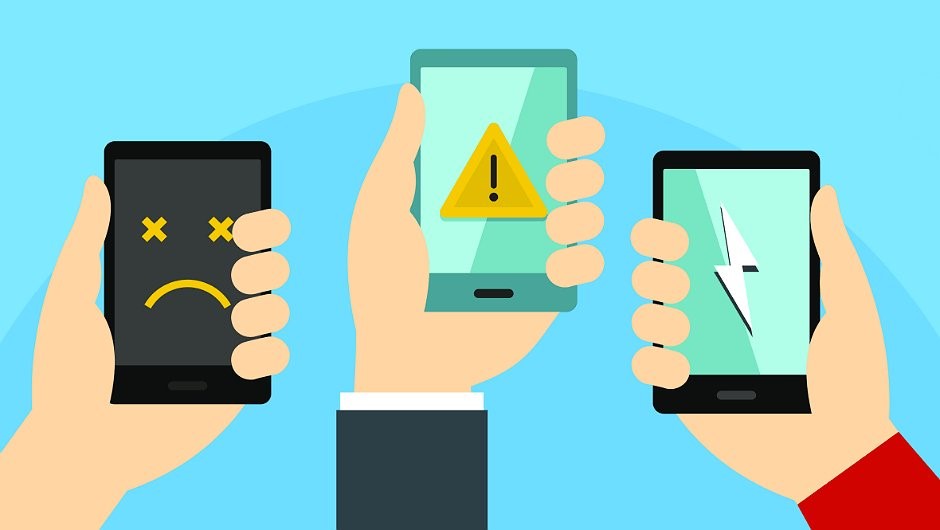
Allgemeine Hinweise
- Schließen Sie alle Browser-Tabs, bevor Sie den Browser schließen. Denn wenn einer der Tabs geöffnet ist, wird er im Hintergrund arbeiten und die CPU wertlos verbrauchen.
- Wenn Sie langsames Internet und weniger RAM haben, deaktivieren Sie lieber die gesamte Synchronisierung von Konten. Lieber manuell synchronisieren.
- Installieren Sie keine unnötigen Anwendungen.
- Installieren Sie kein Antivirus auf Android, sondern legen Sie die Zugriffsberechtigungen für jede Anwendung fest (Jedes Mal fragen/Zulassen/Verweigern).
- Bevorzugen Sie anstelle der automatischen Reinigung (nach Intervallen) die manuell initiierte Reinigung, wenn das Telefon ideal ist (keine andere Arbeit zu erledigen).
- Nachdem Sie die schwere Anwendung geschlossen haben, bereinigen Sie den Speicher mit dem Anwendungsmanager (automatisch) oder manuell aus den Einstellungen (wenn Sie es wissen).
- Schließlich und wichtig, wenn Ihr Telefon langsam ist, stellen Sie es auf ein rein schwarzes Hintergrundbild und einen Bildschirmschoner ein und stoppen Sie auch alle Animationen, da sie viel CPU-Zeit verbrauchen.
Die in diesem Blog beschriebenen Schritte und Wege sollten nicht als absolute Regeln behandelt werden, die jeder Benutzer und jedes Gerät befolgen muss. Basierend auf Ihren Nutzungspräferenzen können die geeigneten Schritte berücksichtigt werden, um Ihr Android-Telefon zu verbessern.
